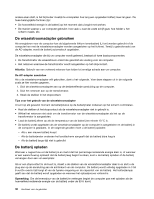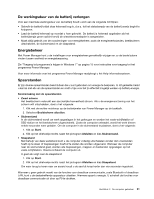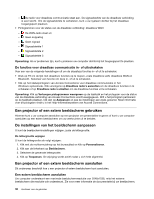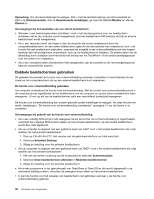Lenovo ThinkPad Edge E530 (Dutch) User Guide - Page 53
Draadloze LAN-verbindingen uitschakelen, Bluetooth, Attentie, Opmerking
 |
View all Lenovo ThinkPad Edge E530 manuals
Add to My Manuals
Save this manual to your list of manuals |
Page 53 highlights
Bluetooth Bluetooth is één van de verschillende technieken waarmee een draadloos persoonlijk netwerk (Personal Area Network) tot stand kan worden gebracht. Met Bluetooth kunnen apparaten over korte afstand met elkaar communiceren. Deze techniek wordt vaak gebruikt om randapparaat aan de computer te koppelen, gegevens uit te wisselen tussen draagbare apparatuur en een pc, of om op afstand te besturen en te communiceren met apparaten zoals mobiele telefoons. Draadloze LAN-verbindingen uitschakelen Uw computer is uitgerust met een draadloos-netwerkkaart en een configuratieprogramma waarmee u draadloze verbindingen tot stand kunt brengen en de status van die verbindingen in de gaten kunt houden. Daardoor kunt u op kantoor, in vergaderruimten of thuis verbinding met uw netwerk houden zonder kabels te gebruiken. Attentie: • Als u een computer met een draadloos-LAN-functie hebt en u wilt uw computer meenemen in het vliegtuig, informeer dan vooraf bij de luchtvaartmaatschappij welke services er dienaangaande worden verleend. • Als er aan boord van het vliegtuig beperkingen gelden ten aanzien van het gebruik van draadloze communcatie, moet u de functie voor draadloze communicatie uitschakelen voordat u aan boord gaat. Om deze functie uit te schakelen raadpleegt u de instructies in "De functies voor draadloze communicatie in- of uitschakelen" op pagina 38. Opmerking: U kunt een draadloos-netwerkkaart aanschaffen bij Lenovo op http://www.lenovo.com/accessories/services/index.html. Tips voor het gebruik van de draadloos-LAN-functie • Positioneer uw computer dan zodanig dat er zich zo weinig mogelijk obstakels bevinden tussen het toegangspunt van het draadloos LAN en de computer. • U krijgt de beste draadloze verbinding als u het beeldscherm van de computer in een hoek van iets meer dan 90 graden plaatst. • Als u de functie voor draadloze communicatie (de standaard 802.11) op uw computer tegelijkertijd gebruikt met een Bluetooth-optie, kan het zijn dat de transmissiesnelheid en de snelheid van de draadloze communicatie lager worden. Installatie van draadloos netwerk Als u de ingebouwde draadloos-netwerkkaart (volgens de 802.11-standaard) wilt gebruiken voor communicatie, start u het programma Access Connections. Zie "Toegang tot programma´s krijgen in Windows 7" op pagina 15. Opmerking: Voordat u begint met het instellen van een draadloos-netwerkverbinding met behulp van het Access Connections-programma, moet u bij de netwerkbeheerder informeren naar de netwerknaam (SSID) en de versleutelingsgegevens. Access Connections is een programma dat u helpt bij het configureren van de verbinding. Het kan desgevraagd de ene netwerkkaart inschakelen en alle andere uitschakelen. Nadat u de draadloze netwerkverbinding hebt ingesteld, kunt u het hulpprogramma gebruiken om snel uw netwerkinstellingen te wijzigen. Draadloze WAN-verbindingen tot stand brengen Een draadloos WAN (Wide Area Network) maakt het mogelijk om draadloos verbinding te maken via niet-lokale openbare of particuliere netwerken. Deze verbindingen kunnen worden onderhouden over grote geografische gebieden, zoals steden of zelfs hele landen. Dit kan dankzij de aanwezigheid van antenne- en satellietsystemen die worden onderhouden door serviceproviders van draadloze netwerken. Hoofdstuk 2. De computer gebruiken 35